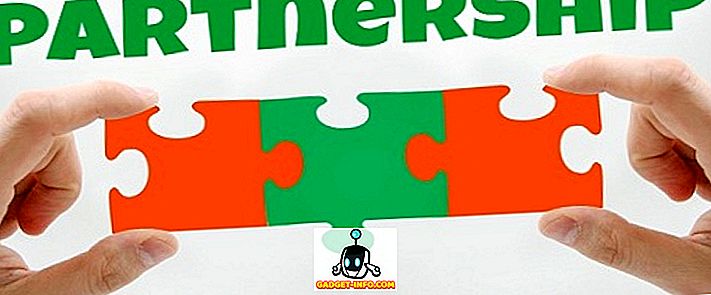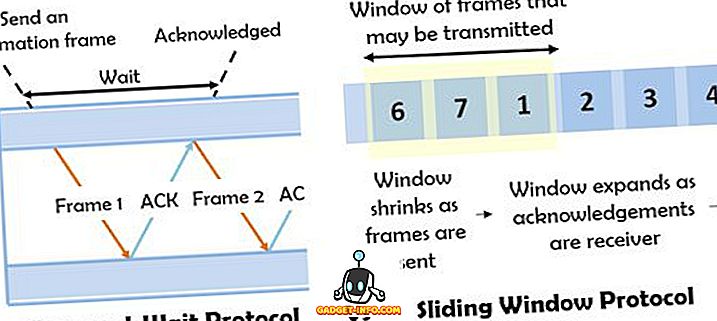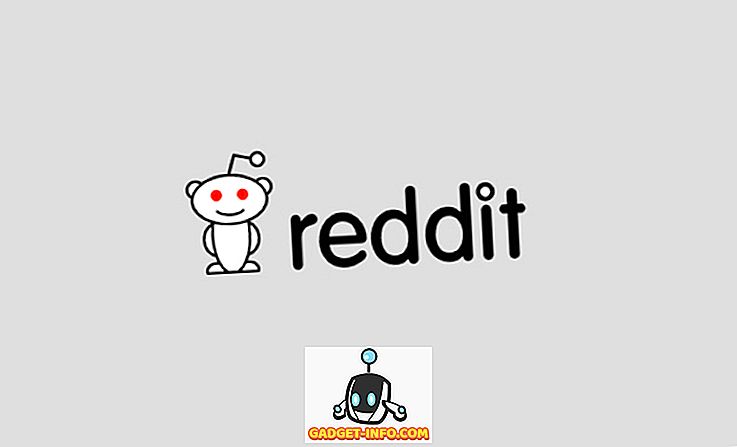Onlangs werkte ik aan een clientsysteem en na het inloggen, besefte ik dat ik om de een of andere reden geen verbinding kon maken met de server. Ik ging naar de opdrachtprompt, typte IPCONFIG in en drukte op Enter.
Het IP-adres voor de computer was 169.254.xx en het subnetmasker was 255.255.255.0. Het adres 169.254 is een APIPA- adres (Automatic Private IP Addressing) dat wordt toegewezen als er geen DHCP-server beschikbaar of bereikbaar is.

Dus besloot ik de opdracht IPCONFIG / RENEW uit te voeren om het IP-adres van de computer te vernieuwen. Helaas werkte dat ook niet en kreeg ik de volgende foutmelding:
Er is een fout opgetreden bij het vernieuwen van de interface Local Area Connection: er is geprobeerd een bewerking uit te voeren op iets dat geen socket is.
Als u deze foutmelding krijgt bij het vernieuwen van uw IP-adres, heeft u een probleem met de WinSock-configuratie op uw computer. Gelukkig kun je mijn bericht lezen van Online Tech Tips over het repareren van Winsock-fouten in Windows.
Dat is misschien niet de enige reden waarom een ipconfig / renew niet zou werken. U krijgt mogelijk ook de volgende foutmelding:
Beperkte of geen verbinding Mogelijk hebt u geen toegang tot internet of sommige netwerkbronnen. Dit probleem deed zich voor omdat het netwerk geen netwerkadres toewees aan de computer.
Als u bijvoorbeeld een statisch IP-adres hebt, werkt vernieuwing nooit. U kunt zien of u een statisch IP-adres hebt door IPCONFIG alleen in te voeren en ervoor te zorgen dat het iets anders is dan 169.254. Als dat zo is, heeft iemand mogelijk uw IP-adres handmatig ingesteld.
IP-adres automatisch verkrijgen
Dit betekent dat zelfs als er een DHCP-server op het netwerk is, deze geen nieuw IP-adres krijgt. U kunt uw computer instellen om automatisch een IP-adres van een DHCP-server te verkrijgen door naar Start, Configuratiescherm, Netwerkverbindingen te gaan . In Windows 7 en Windows 10 gaat u naar het Netwerkcentrum en klikt u op de koppeling Adapterinstellingen wijzigen .

Klik met de rechtermuisknop op de LAN-verbinding of Ethernet en kies Eigenschappen .

Op het tabblad Algemeen scrolt u omlaag in de keuzelijst totdat u Internet Protocol versie 4 (TCP / IPv4) ziet en markeert. Klik vervolgens op Eigenschappen .

Zorg er nu voor dat zowel Automatisch een IP-adres verkrijgen als Automatisch DNS-serveradres verkrijgen zijn geselecteerd.

Probeer nu uw IP-adres te vernieuwen en kijk of u verbinding kunt maken met internet of netwerk. Als dit niet werkt, moet u ervoor zorgen dat er geen software op uw computer is die alle poorten op uw computer zou kunnen blokkeren.
Andere mogelijke oplossingen
Schakel eventuele firewallsoftware uit en verwijder of schakel programma's zoals Zone Alarm en Norton Internet Security uit, omdat ze soms in de weg kunnen zitten.
Ten slotte kan het probleem van het niet kunnen vernieuwen van uw IP-adres het gevolg zijn van de netwerkinterfacekaart (NIC) zelf. Het kan met de stuurprogramma's zijn, dus download de nieuwste stuurprogramma's en werk ze bij.
U kunt ook testen of het een probleem is met uw netwerk door de computer op een ander apparaat zoals een kabelmodem of een andere router aan te sluiten en te kijken of deze verbinding met internet kan maken. Als dit het geval is, kan het een probleem zijn als de router IP-adressen toewijst en het het gemakkelijkst is om de router opnieuw in te stellen.
Een ander zeldzaam probleem kan een slechte netwerkkabel of interferentie van een ander elektronisch apparaat zijn. Probeer de Ethernet-kabel te wijzigen om te zien of het probleem hiermee is opgelost. Als dat niet het geval is, zorg dan dat de kabel niet in de buurt komt van een groot apparaat dat een elektromagnetisch veld genereert. Dit kan overspraak veroorzaken tussen de draden in de kabel.
Als niets voor u werkt, kunt u ook proberen de ingebouwde probleemoplosser voor Windows uit te voeren als u Windows 8 of Windows 10 gebruikt. De koppeling toont het proces in Windows 8, maar voor Windows 10 klikt u gewoon op Start en typt u in het oplossen van problemen om de probleemoplosser te openen. Zorg ervoor dat u bovenaan op Internetverbindingen klikt.

Deze tool kan meer obscure problemen oplossen die ik hier niet heb genoemd. Ik hoop dat dit helpt! Zo niet, plaats dan een opmerking met uw fout en ik zal proberen te helpen! Genieten!